4、Linux-文件管理
1.文件管理概述
1.Bash Shell对文件进行管理
谈到Linux文件管理,首先我们需要了解的就是,我们要对文件做些什么事情?
其实无非就是对一个文件进行、创建、复制、移动、查看、编辑、压缩、查找、删除、等等
例如: 当我们想修改系统的主机名称,是否应该知道文件在哪,才能去做对应的修改?
2.内容摘要
系统目录结构
文件路径定位
文件管理命令
文件类型file
链接文件ln
文件编辑vim
2.系统目录结构
几乎所有的计算机操作系统都是使用目录结构组织文件。具体来说就是在一个目录中存放子目录和文件, 而在子目录中又会进一步存放子目录和文件,以此类推形成一个树状的文件结构,由于其结构很像一棵树的分支, 所以该结构又被称为“目录树”。
Windows: 以多根的方式组织文件 C:\ D:\
Linux:以单根的方式组织文件 /
如下图为Centos7的目录结构
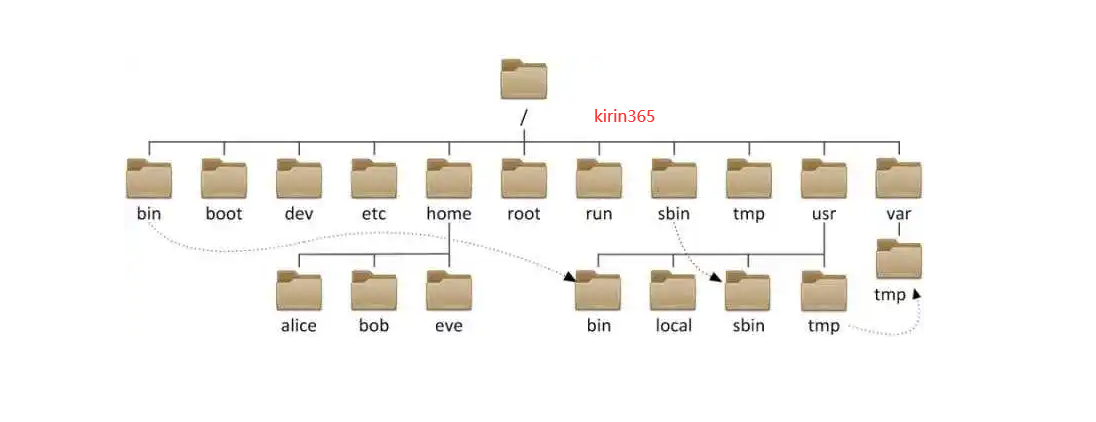
1.存放命令相关的目录
/bin, 普通用户使用的命令 /bin/ls, /bin/date
/sbin,管理员使用的命令 /sbin/service

2.存放用户相关数据的家目录,比如:windows不同的用户登陆系统显示的桌面背景不一样
/home,普通用户的家目录, 默认为/home/username
/root,超级管理员root的家目录, 普通用户无权操作

3.系统文件目录
/usr,相当于C:\Windows
/usr/local,软件安装的目录,相当于C:\Program
/usr/bin/,普通用户使用的应用程序(重要)
/usr/sbin,管理员使用的应用程序(重要)
/usr/lib,库文件Glibc 32bit
/usr/lib64,库文件Glibc 64bit

4.启动目录
/boot 存放的系统启动相关的文件,例如:kernel,grub(引导装载程序)
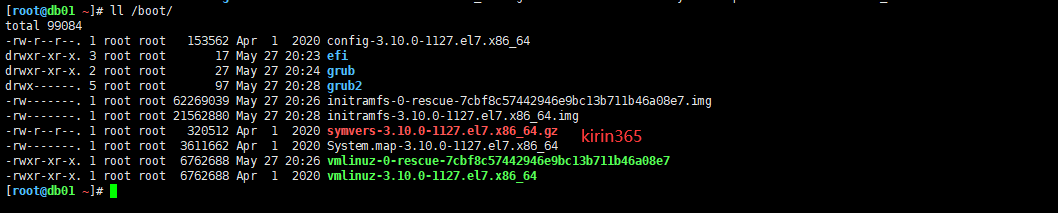
5.配置文件目录
/etc,极其重要,后续所有服务的配置都在这个目录中
/etc/sysconfig/network-script/ifcfg-,网络配置文件
/etc/hostname,系统主机名配置文件
/etc/resolv.conf,dns客户端配置文件
/etc/hosts,本地域名解析配置文件
6.可变的目录与临时目录
/var,存放一些变化文件,比如/var/log/下的日志文件
/var/tmp,进程产生的临时文件
/tmp,系统临时目录(类似于公共厕所)
7.设备目录文件
/dev,存放设备文件,比如硬盘,硬盘分区,光驱,等等
/dev/null,黑洞设备,只进不出。类似于垃圾回收站
/dev/random,生成随机数的设备
/dev/zero,能远远不断的产生数据,类似于取款机,随时随地取钱

8.虚拟的文件系统(如对应的进程停止则/proc下对应目录则会被删除)
/proc,反映系统当前进程的实时状态
PS:类似于小汽车的仪表板,能够看到汽车是否有故障,或者是否缺油了。
9.PS: 在Linux7系统中, /bin, /sbin, /lib, /lib64都以软链接的形式链接到/usr/目录下
/bin --> /usr/bin
/sbin --> /usr/sbin
lib -> usr/lib
lib64 -> usr/lib64
3.文件路径定位
在我们开始操作文件前,首先需要对文件进行定位,比如:
你要在哪创建什么文件? 你要将文件复制到什么地方? 或者你要删除的文件在什么地方?
那什么是定位: 比如/etc/hostname,整个文件中包含文件名称以及文件所在的位置,我们将这个叫做路径,那么路径就是对文件进行定位的一种方式。例:如下图的message所在的路径是?
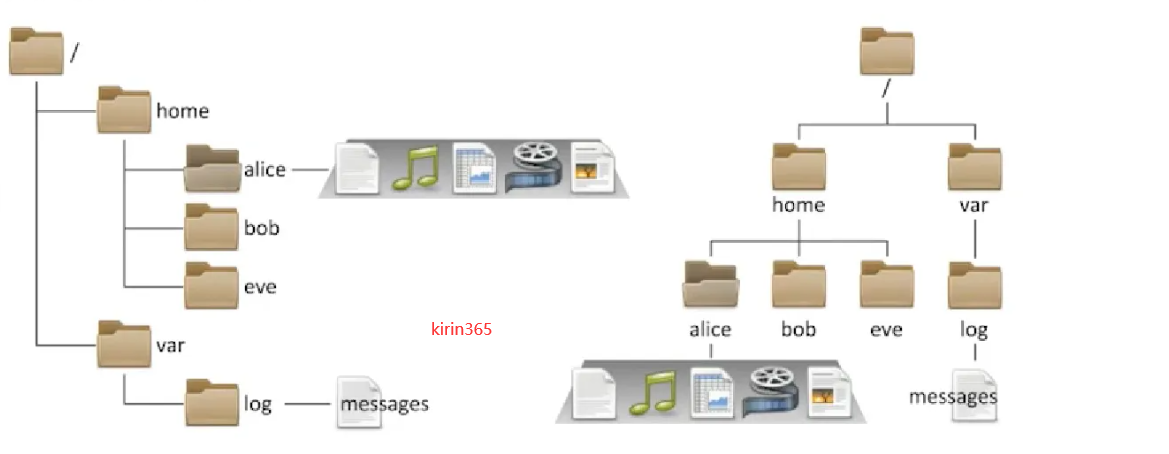
提问FQ: /home/oldboy/file 和/home/oldgirl/file是否是同一个文件?
1.每个目录下都有一个.和..的目录是干啥的?
一个点代表当的是当前目录, 两个点代表的是当前目录的上层目录。
假设当前目录在/usr/下, 那么它的上层(/)目录用../表示, 而/usr/的下层(local)目录则用./local表示。
2.那什么是绝对路径,什么又是相对路径呢?
绝对路径: 只要从/开始的路径,比如/home/alice/file
相对路径: 相对于当前目录来说,比如 a.txt ./a.txt ../bob/a.mp3 [加入: 此时在目录/home/alice]
小结: 所谓的(.)和(..)目录实际上属于相对路径的一种表示形式。
3.绝对路径与相对路径示例
#绝对路径
[root@oldzhang /]# useradd alice
[root@oldzhang /]# touch /home/alice/file1
[root@oldzhang /]# touch ~/file2
[root@oldzhang /]# touch ~alice/file3
#相对路径
[root@oldzhang /]# mkdir abc
[root@oldzhang /]# touch ../file3
[root@oldzhang /]# touch file4
[root@oldzhang /]# touch abc/file5
cd改变目录,常见的使用方法
# cd 绝对路径 cd /etc/hostname
# cd 相对路径 cd test/abc cd . cd ..
-------------------------------------
# cd #切换目录,例: cd /etc
# cd - #切换回上一次所在的目录
# cd ~ #切换回当前用户的家目录,注意:root和普通用户是否有所不同吗?
# cd . #代表当前目录,一般在拷贝、移动等情况下使用 cp /etc/hostname ./
# cd .. #切换回当前目录的上级目录
4.系统文件管理
1.文件管理之: 创建/复制/移动/删除
----------------------------------------创建----------------------------------------
1.文件创建命令touch
# touch file #无则创建,有则修改时间
# touch file2 file3
# touch /home/od/file4 file5
# touch file{a,b,c} #{}集合,等价 touch a b c
# touch file{1..10}
# touch file{a..z}
2.目录创建命令mkdir
# 选项:-v 显示详细信息 -p 递归创建目录
# mkdir dir1
# mkdir /home/od/dir1 /home/od/dir2
# mkdir -v /home/od/{dir3,dir4}
# mkdir -pv /home/od/dir5/dir6
# mkdir -pv /home/{od/{diu,but},boy}
3.以树状显示目录结构命令tree
# 选项: -L: 显示目录树的层级
# tree /home/od/ #显示当前目录下的结构
/home/od/
├── but
├── dir1
├── dir2
├── dir3
├── dir4
├── dir5
│ └── dir6
└── diu
----------------------------------------cp复制----------------------------------------
#选项: -v:详细显示命令执行的操作 -r: 递归处理目录与子目录 -p: 保留源文件或目录的属性
# cp file /tmp/file_copy
# cp name /tmp/name #不修改名称
# cp file /tmp/ #不修改名称
# cp -p file /tmp/file_p #-p保持原文件或目录的属性
# cp -r /etc/ /tmp/ #复制目录需要使用-r参数, 递归复制
# cp -rv /etc/hosts /etc/hostname /tmp #拷贝多个文件至一个目录
# cp -rv /etc/{hosts,hosts.bak}
# cp -rv /etc/hosts{,-org}
----------------------------------------mv移动----------------------------------------
# mv file file1 #原地移动算改名
# mv file1 /tmp/ #移动文件至tmp目录
# mv /tmp/file1 ./ #移动tmp目录的文件至当前目录
# mv dir/ /tmp/ #移动目录至/tmp目录下
# touch file{1..3}
# mv file1 file2 file3 /opt/ #移动多个文件或至同一个目录
# mkdir dir{1..3}
# mv dir1/ dir2/ dir3/ /opt #移动多个目录至同一个目录
----------------------------------------rm删除----------------------------------------
#选项:-r: 递归 -f: 强制删除 -v: 详细过程
# rm file.txt #删除文件, 默认rm存在alias别名,rm -i所以会提醒是否删除文件
# rm -f file.txt #删除文件, 不提醒
--------------------------------
# rm -r dir/ #递归删除目录,会提示
# rm -rf dir/ #强制删除目录,不提醒(慎用)
--------------------------------
#1.rm删除示例
# mkdir /home/dir10
# touch /home/dir10/{file2,file3,.file4}
# rm -f /home/dir10/* //不包括隐藏文件
# ls /home/dir10/ -a
. .. .file4
--------------------------------
#2.rm删除示例2
# touch file{1..10}
# touch {1..10}.pdf
# rm -rf file*
# rm -rf *.pdf
2.文件管理之:查看文件内容(cat tac less more head tail tailf grep ...)
#------cat
# cp /etc/passwd ./pass
# cat pass #正常查看文件方式
# cat -n pass #-n显示文件有多少行
# cat -A pass #查看文件的特殊符号,比如文件中存在tab键
# tac pass #倒序查看文件
#------less、more
# less /etc/services #使用光标上下翻动,空格进行翻页,q退出
# more /etc/services #使用回车上下翻动,空格进行翻页,q退出
#------head
# head pass #查看头部内容,默认前十行
# head -n5 pass #查看头部5行,使用-n指定
#------tail
# tail pass
# tail -20 /var/log/secure
# tail -f /var/log/messages #-f查看文件尾部的变化
# tailf /var/log/messages #查看文件尾部的变化
#------grep过滤文件内容
# grep "^root" pass #匹配以root开头的行
# grep "bash$" pass #匹配以bash结尾的行
# grep -i "ftp" pass #忽略大小写匹配
# grep -Ei "sync$|ftp" pass #匹配文件中包含sync结尾或ftp字符串
# grep -n -A 2 "Failed" /var/log/secure #匹配/var/log/secure文件中Failed字符串,并打印它的下2行
# grep -n -B 2 "Failed" /var/log/secure #匹配/var/log/secure文件中Failed字符串,并打印它的上2行
# grep -n -C 2 "Failed" /var/log/secure #匹配/var/log/secure文件中Failed字符串,并打印它的上下2行
3.文件管理之:联网下载文件(wget、curl)、文件上传与下载(rz、sz)
----------------------------------------wget、curl联网下载文件----------------------------------------
#选项: -O: 指定下载地址
# wget -O /etc/yum.repos.d/CentOS-Base.repo http://mirrors.aliyun.com/repo/Centos-7.repo
#选项: -o: 指定下载地址
# curl -o /etc/yum.repos.d/CentOS-Base.repo http://mirrors.aliyun.com/repo/Centos-7.repo
----------------------------------------rzsz上传下载文件----------------------------------------
# yum install lrzsz -y #不安装软件则无法执行该命令
# rz #只能上传文件文件上传
# sz /path/file #只能下载文件
4.文件管理之:文件或命令查找(locate、which、whereis、find)
----------------------------------------文件查找----------------------------------------
# locate /etc/sh #搜索etc目录下所有以sh开头的文件
# locate -i /etc/sh #搜索etc目录下,所有以sh开头的文件,忽略大小写
----------------------------------------命令查找----------------------------------------
# which ls #查找ls命令的绝对路径
# whereis ls //查找命令的路径、帮助手册、等
# whereis -b ls //仅显示命令所在的路径
# type -a ls #查看命令的绝对路径(包括别名)
5.文件管理之:字符处理命令(sort、uniq、cut、sed、awk、wc、)
----------------------------------------sort排序----------------------------------------
在有些情况下,需要对应一个无序的文本文件进行数据的排序,这时就需要使用sort进行排序了。
sort [OPTION]... [FILE]...
# -r:倒序 -n:按数字排序 -t:指定分隔符(默认空格) -k:指定第几列, 指定几列几字符(指定1,1 3.1,3.3)
#1.首先创建一个文件,写入一写无序的内容
[root@oldzhang ~]# cat >> file.txt <<EOF
b:3
c:2
a:4
e:5
d:1
f:11
EOF
#2.使用sort下面对输出的内容进行排序
[root@oldzhang ~]# sort file.txt
a:4
b:3
c:2
d:1
e:5
f:11
#结果并不是按照数字排序,而是按字母排序。
#可以使用-t指定分隔符, 使用-k指定需要排序的列。
[root@oldzhang ~]# sort -t ":" -k2 sort.txt
d:1
f:11 #第二行为什么是11?不应该按照顺序排列?
c:2
b:3
a:4
e:5
#按照排序的方式, 只会看到第一个字符,11的第一个字符是1, 按照字符来排序确实比2小。
#如果想要按照数字的方式进行排序, 需要使用 -n参数。
[root@oldzhang ~]# sort -t ":" -n -k2 p.txt
d:1
c:2
b:3
a:4
e:5
f:11
#测试案例,下载文件http://fj.oldzhang.com/public/ip.txt,对该文件进行排序
[root@oldzhang ~]# sort -t. -k3.1,3.1nr -k4.1,4.3nr ip.txt
----------------------------------------uniq去重----------------------------------------
如果文件中有多行完全相同的内容,当前是希望能删除重复的行,同时还可以统计出完全相同的行出现的总次数, 那么就可以使用uniq命令解决这个问题(但是必须配合sort使用)。
uniq [OPTION]... [INPUT [OUTPUT]]
#选项:-c 计算重复的行
#1.创建一个file.txt文件:
[root@oldzhang ~]# cat file.txt
abc
123
abc
123
#2.uniq需要和sort一起使用, 先使用sort排序, 让重复内容连续在一起
[root@oldzhang ~]# cat file.txt |sort
123
123
abc
abc
#3.使用uniq去除相邻重复的行
[root@oldzhang ~]# cat file.txt |sort|uniq
123
abc
#4.-c参数能统计出文件中每行内容重复的次数
[root@oldzhang ~]# cat file.txt |sort|uniq -c
2 123
2 abc
----------------------------------------cut截取字段----------------------------------------
cut OPTION... [FILE]...
#选项:-d 指定分隔符 -f 数字,取第几列 –f3,6三列和6列 -c 按字符取(空格也算)
#echo "Im xlw, is QQ 552408925" >file.txt #过滤出文件里 xlw以及552408925
#实现上述题目几种思路
# cut -d " " -f2,5 file.txt
# cut -d " " -f2,5 file.txt |sed 's#,##g'
# sed 's#,# #g' file.txt | awk -F " " '{print $2 " " $5}'
# awk '{print $2,$5}' file.txt |awk -F ',' '{print $1,$2}'
# awk -F "[, ]" '{print $2,$6}' file.txt
# awk -F '[, ]+' '{print $2,$5}' file.txt
----------------------------------------wc统计行号----------------------------------------
wc [OPTION]... [FILE]...
#选项:-l显示文件行数 -c显示文件字节 -w显示文件单词
# wc -l /etc/fstab #统计/etc/fstab文件有多少行
# wc -l /etc/services #统计/etc/services 文件行号
#扩展方法
# grep -n ".*" /etc/services | tail -1
# awk '{print NR $0}' /etc/services | tail -1
# cat -n /etc/services | tail -1
5.系统文件属性
当我们使用ls -l列目录下所有文件时,通常会以长格式的方式显示,其实长格式显示就是我们Windows下看到的文件详细信息,我们也将其称为文件属性,那整个文件的属性分为十列。
[root@oldzhang ~]# ls -l ks.cfg
-rw-------. 1 root root 4434 May 30 13:58 ks.cfg
#
-rw-------. ①:第一个字符是文件类型,其他则是权限
1 ②:硬链接次数
root ③:文件属于哪个用户
root ④:文件属于哪个组
4434 ⑤:文件大小
May30 13:58 ⑥⑦⑧:最新修改的时间与日期
ks.cfg ⑨:文件或目录名称
6.系统文件类型
1.通常我们使用颜色或者后缀名称来区分文件类型,但很多时候不是很准确,所以我们可以通过ls -l以长格式显示一个文件的属性,通过第一列的第一个字符来近一步的判断文件具体的类型。
[root@oldzhang ~]# ll -d /etc/hosts /tmp /bin/ls /dev/sda /dev/tty1 /etc/grub2.cfg /dev/log /run/dmeventd-client
-rwxr-xr-x. 1 root root 117656 Jun 30 2016 /bin/ls
srw-rw-rw-. 1 root root 0 Jan 20 10:35 /dev/log
brw-rw----. 1 root disk 8, 0 Jan 20 10:36 /dev/sda
crw--w----. 1 root tty 4, 1 Jan 20 10:36 /dev/tty1
lrwxrwxrwx. 1 root root 22 Jan 13 11:31 /etc/grub2.cfg -> ../boot/grub2/grub.cfg
-rw-r--r--. 1 root root 199 Jan 20 11:03 /etc/hosts
prw-------. 1 root root 0 Jan 20 10:36 /run/dmeventd-client
drwxrwxrwt. 61 root root 8192 Jan 21 13:01 /tmp
#说明
- #普通文件(文本, 二进制, 压缩, 图片, 日志等)
d #目录文件
b #设备文件(块设备)存储设备硬盘 /dev/sda1, /dev/sda2
c #设备文件(字符设备),终端 /dev/tty1, /dev/zero
s #套接字文件, 进程间通信(socket)
p #管道文件
l #链接文件
2.但有些情况下,我们无法通过ls -l文件的类型,比如: 一个文件,它可能是普通文件、也可能是压缩文件、或者是命令文件等,那么此时就需要使用file来更加精准的判断这个文件的类型。
[root@oldzhang ~]# file /etc/hosts
/etc/hosts: ASCII text
[root@oldzhang ~]# file /bin/ls
/bin/ls: ELF 64-bit LSB executable, x86-64, version 1 (SYSV), dynamically linked (uses shared libs), for GNU/Linux 2.6.32, BuildID[sha1]=aa7ff68f13de25936a098016243ce57c3c982e06, stripped
[root@oldzhang ~]# file /dev/sda
/dev/sda: block special
[root@oldzhang ~]# file /dev/tty1
/dev/tty1: character special
[root@oldzhang ~]# file /etc/grub2.cfg
/etc/grub2.cfg: broken symbolic link to `../boot/grub2/grub.cfg'
[root@oldzhang ~]# file /home
/home: directory
[root@oldzhang ~]# file /run/dmeventd-client
/run/dmeventd-client: fifo (named pipe)
[root@oldzhang ~]# ll but
-rw-r--r-- 1 root root 42125 Apr 1 12:26 but
[root@oldzhang ~]# file but
but: Zip archive data, at least v1.0 to extract
PS: Linux文件扩展名不代表任何含义,仅为了我们能更好的识别该文件是什么类型。
6.系统链接文件
文件有文件名与数据,在Linux上被分成两个部分:用户数据 (user data) 与元数据 (metadata)。
用户数据,即文件数据块 (data block),数据块是记录文件真实内容的地方,我们将其称为Block
元数据,即文件的附加属性,如文件大小、创建时间、所有者等信息。我们称其为Inode
在Linux中,inode是文件元数据的一部分但其并不包含文件名,inode号即索引节点号)
文件名仅是为了方便人们的记忆和使用,系统或程序通过 inode 号寻找正确的文件数据块。图1.展示了程序通过文件名获取文件内容的过程。

Linux 系统引入了两种链接:硬链接 (hard link) 与软链接(又称符号链接,即 soft link 或 symbolic link)
1.什么是软链接
软链接相当于Windows的快捷方式,软链接文件会将inode指向源文件的block,当我们访问这个软链接文件时,其实访问的是源文件本身。那么当我们对一个文件创建多个软链接,其实就是多个inode指向同一个block。当我们删除软链接文件时,其实只是删除了一个inode指向,并不会对源文件源文件造成影响,但如果删除的是源文件则会造成所有软链接文件失效。

2.什么是硬链接
若一个inode号对应多个文件名,则称这些文件为硬链接。换言之,硬链接就是同一个文件使用了多个别名,如下图hard link 就是 file 的一个别名,他们有共同的 inode。
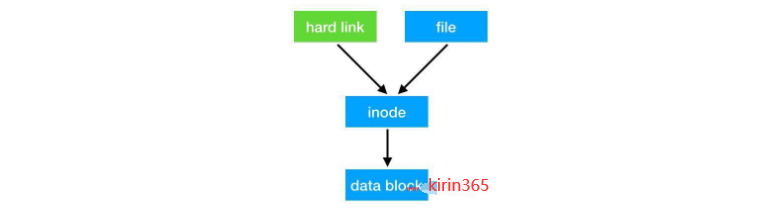
3.软链接实践
#文件软链接示例
touch /root/file
ln -s /root/file /tmp/file_bak
ll /tmp/file_bak //root下file链接到/tmp下并重命名为file_bak
#目录软链接示例
mkdir /soft/nginx1.1 -p
ln -s /soft/nginx1.1/ /soft/nginx
ll /soft/nginx //查看链接指向
#软链接使用场景
1.软件升级
2.企业代码发布
3.不方便目录移动
4.硬链接实践
#文件硬链接示例
ln /root/file /tmp/file_hard
ll /tmp/file_hard
#PS:目录不能创建硬链接,硬链接文件可以用rm命令删除
5.硬链接与软链接区别
1)ln命令创建硬链接,ln -s命令创建软链接。
2)目录不能创建硬链接,并且硬链接不可以跨越分区系统。
3)目录软链接特别常用,并且软链接支持跨越分区系统。
4)硬链接文件与源文件的inode相同,软链接文件与源文件inode不同。
5)删除软链接文件,对源文件及硬链接文件无任何影响。
6)删除文件的硬链接文件,对源文件及链接文件无任何影响。
7)删除链接文件的源文件,对硬链接无影响,会导致软链接失效。
8)删除源文件及其硬链接文件,整个文件会被真正的删除。
本文来自博客园,作者:kirin(麒麟),转载请注明原文链接:https://www.cnblogs.com/kirin365/articles/16335691.html




